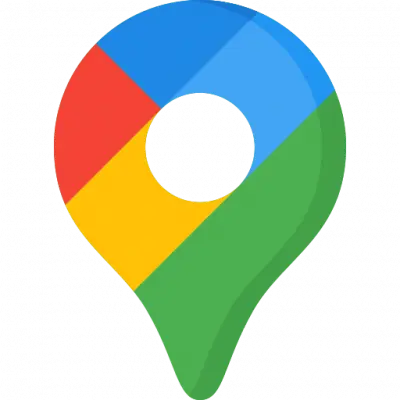Hướng dẫn cài đặt camera Speed Dome Dahua chi tiết từ A-Z
Các bạn đang cần tìm cách cài đặt camera PTZ Dahua? Đặc biệt là cách cài đặt camera IP PTZ Dahua? Hôm nay, Camera Phan Thiết xin hướng dẫn cách cài đặt camera Speed Dome Dahua và cài tính năng Auto-Tracking chi tiết từ A-Z. Hãy cùng theo dõi nhé
Thông tin về Camera IP PTZ Speed Dome Dahua
- Sử dụng cảm biến ảnh Exmor CMOS, cùng chuẩn hình ảnh HD đảm bảo đem đến hình ảnh quan sát tốt nhất trong điều kiện ánh sáng yếu hoặc gặp một số bất lợi về ánh sáng.
- Camera HDCVI Speed Dome Dahua với ống kính zoom số 16x – zoom quang học 20x cho phép phóng to ảnh lên nhiều lần mà vẫn đảm bảo chất lượng ảnh. Dòng camera này có tốc độ quay tối đa 400độ/s, quay liên tục 360độ, đồng thời hỗ trợ định vụ 3D thông minh với giao thức DH-SD.
- Đây là dòng camera chuyên lắp đặt ở các vị trí có điều kiện thời tiết khắc nghiệt, do đó được hỗ trợ đầy đủ các chức năng như DWDR, Day/Night (ICR), DNR (2D&3D), Auto iris, Auto focus, AWB, AGC, BLC, IP66 chống thời tiết xấu, bụi bẩn và IK10 chống phá hoại
Ngoài những chức năng tương đương công nghệ HDCVI, camera Speed Dome IP Dahua có thêm tính năng nhận diện khuôn mặt, phát hiện thay đổi hiện trường, phát hiện đồ bỏ quên, thiết lập hàng rào ảo…
» Xem thêm: PTZ là gì? Camera PTZ là gì? lắp đặt ptz camera ở đâu?
Hướng dẫn cài đặt camera IP PTZ Speed Dome Dahua
1. Tìm địa chỉ IP và đăng nhập vào Camera Dahua
Sau khi hoàn thành lắp đặt phần cứng: Camera đã được cấp nguồn + kết nối với hệ thống mạng Internet. Lúc này các bạn cần có 1 máy tính kết nối cùng hệ thống mạng đó để thực hiện các bước như sau:
Bước 1: Tìm địa chỉ IP của camera:
- Để biết được địa chỉ IP của camera trong hệ thống mạng của bạn là bao nhiều (mặc định là 192.168.1.108), các bạn cần tải phần mềm DH_ConfigTool_Eng_V2.00.0.R.140410 về và cài đặt:
- Sau khi cài đặt xong, các bạn mở phần mềm đó ra và làm theo hướng dẫn ở hình bên dưới:
Lưu ý: Nếu các thiết bị trong cùng mạng của bạn bị trùng IP thì các thiết bị đó sẽ xảy ra trường hợp lúc nhận lúc không (do xung đột IP). Các bạn cần đổi IP để các thiết bị không trùng nhau.
Bước 2: Đăng nhập:
- Giao diện đăng nhập hiện ra. Các bạn nhập tên đăng nhập và mật khẩu mặc định là: admin – admin
- Lần đầu đăng nhập sẽ có bảng thông tin hỏi các bạn có muốn đổi mật khẩu không?
- Nếu muốn đổi các bạn điền 2 lần mật khẩu mới theo hướng dẫn rồi ấn OK, còn không bạn ấn Cancel.
- Giới thiệu về giao diện chính:
» Tham khảo: Dịch vụ lắp đặt camera giá rẻ tại Phan Thiết
2. Hướng dẫn cài đặt Camera IP PTZ Dahua xem qua mạng
Lưu ý: để xem được Camera qua mạng qua EASY4IP (điện toán thông minh) thì ok nhưng nếu bạn xem Camera theo tên miền thì cần phải mở Port cho Camera trên Modem (có nhiều loại Modem của các nhà mạng khác nhau nên mình không giới thiệu ở đây – bạn cần sự trợ giúp của kỹ thuật viên)
a. Cài đặt để các thiết bị từ xa xem được Camera qua EASY4IP (điện toán thông minh)
- Đây là cách cài đặt nhanh chóng và hiệu quả nhất để điện thoại hay máy tính của các bạn có thể xem được Camera thông qua việc quét mã EASY4IP hoặc nhập mã SN của camera:Setup -> TCP/IP -> EASY4IP
- Với điện thoại Smartphone các bạn dùng phần mềm DMSS để quét mã EASY4IP và sử dụng (cách cài đặt phần mềm DMSS).
- Với máy tính các bạn dùng phần mềm Smart PSS để quét mã EASY4IP và sử dụng (cách cài đặt phần mềm Smart PSS)
b. Cài đặt để các thiết bị từ xa xem được đầu ghi qua tên miền miễn phí trọn đời
- Setup -> DDNS (dahuaddns.com)
- Các bạn điền tên miền mong muốn vào ô Domain Name trong hình rồi ấn nút Test
- Nếu sau khi kiểm tra nó báo Used là có người đã dùng tên miền đó rồi, còn nếu nó báo Succeed thì tức là tên miền của bạn đã tạo thành công -> Save
- Tiếp theo là các bạn cần nhờ kỹ thuật viên mở Port cho đầu ghi trên Modem để các thiết bị từ xa có thể truy cập được:
- Các bạn cần cung cấp địa chỉ IP của đầu ghi, cổng TCP (xem qua phần mềm), HTTP (xem qua trình duyệt)… cho kỹ thuật viên.
» Tham khảo: Camera Imou tại Phan Thiết tích hợp tính năng đàm thoại 2 chiều
3. Hướng dẫn cài đặt các chế độ quay quét IP PTZ Dahua
a. Cài đặt điểm Preset: Setup -> PTZ Settings -> Function -> Preset
b. Cài đặt Tour: Setup -> PTZ Settings -> Function -> Tour
c. Cài đặt Scan: Thiết đặt 2 điểm cố định, camera sẽ quay quét tuần hoàn giữa 2 điểm đó (có điều chỉnh về tốc độ).
- Setup -> PTZ Settings -> Function -> Scan
d. Cài đặt Pattem: Thiết đặt Camera sẽ lặp lại theo chu trình chuyển động mà bạn đã lưu mẫu trước đó.
- Setup -> PTZ Settings -> Function -> Pattem
e. Cài đặt Pan: Chỉnh góc Camera -> Nhấn Start và Camera sẽ xoay 360 độ tuần hoàn (có điều chỉnh về tốc độ).
- Setup -> PTZ Settings -> Function -> Pan
f. Các cài đặt khác:
4. Tính năng phát hiện và cảnh báo của Camera IP PTZ Dahua
a. Phát hiện chuyển động – mất video:
- Setup -> Event -> Video Detect -> Motion…
b. Nhận dạng khuôn mặt:
- Setup -> Event -> Face Detection
c. Các tính năng thông minh:
- Setup -> Event -> Intelligence behavior
d. Kích hoạt các cảnh báo:
- Setup -> Event
» Tham khảo: Lắp đặt Camera không dây giá rẻ tại Pha Thiết tiện dụng hơn
5. Hướng dẫn xem trực tiếp và xem lại Camera PTZ IP Dahua
a. Xem trực tiếp: Live
b. Xem lại: Playback
Cách cài đặt tính năng Auto-Tracking Camera IP Speed Dome Dahua
Bước 1: Đăng nhập vào Camera Speed Dome
- Sau khi thi công lắp đặt Camera, cấp nguồn, kết nối mạng cho máy tính và Camera Speed Dome các bạn chờ khoảng 5s để máy tính và Camera Speed Dome hoàn tất việc khởi động.
- Tiếp theo: Từ trình duyệt trên máy tính các bạn truy cập vào địa chỉ IP: 192.168.1.108 (địa chỉ IP mặc định lúc xuất xưởng của Camera IP Dahua).
- Tên đăng nhập: admin, Pass: admin
- Sau khi Login: Một ô đổi mật khẩu sẽ hiện ra: Các bạn điền mật khẩu mới (2 lần) theo ý bạn -> OK
Bước 2: Kích hoạt tính năng “Phát Hiện Chuyển Động” ( tính năng Motion Detection) của Camera Speed Dome:
- Setup -> Event -> Video Detection -> Motion Detection
Bước 3: Add điểm “Preset”
- Sau khi điều chỉnh Camera Speed Dome để có được hình ảnh phù hợp, bao quát được khu vực muốn cài đặt Auto-Tracking -> Add thành điểm “Preset 1” Setup -> PTZ Setting -> Function -> Preset
Bước 4: Khoanh vùng cần giám sát bằng tính năng Auto-Tracking:
- Setup -> Event -> IVS -> Preset
- Sau khi ấn “Save“việc cài đặt đã hoàn tất. Các bạn thử theo dõi xem tính năng Auto-Tracking đã hoạt động chưa bằng cách: Khi có chuyển động trong vùng đã khoanh, Camera Speed Dome có di chuyển và tự bắt chuyển động hay không?
Nếu quý khách có nhu cầu mua camera Dahua tại Bình Thuận hoặc tư vấn kỹ thuật vui lòng liên hệ HOTLINE: 0888.1983.39 để được hỗ trợ.
🏆 CÔNG TY TNHH CÔNG NGHỆ QTC TECH
💸 MST: 3401240163
🏡184 Phạm Thị Ngư, Xã Phong Nẫm, TP. Phan Thiết
☎️ Hotline: 094.22.888.94
🌐www.qtctech.vn
🌐www.fb.com/qtc.technology/
⛳️https://g.page/qtcshop
Liên hệ với chúng tôi để có giá tốt: ☎ Hotline: 0888.1983.39 | Fanpage QTC TECH
🏆 CÔNG TY TNHH CÔNG NGHỆ QTC TECH
💸 MST: 3401240163
🏡184 Phạm Thị Ngư, Xã Phong Nẫm, TP. Phan Thiết
☎️ Hotline: 094.22.888.94
🌐www.qtctech.vn
🌐www.fb.com/qtc.technology/
⛳️https://g.page/qtcshop
Liên hệ với chúng tôi để có giá tốt: ☎ Hotline: 0888.1983.39 | Fanpage QTC TECH